电脑能进系统情况下的win7 ghost系统安装教程[多图]
教程之家
Win7
很多网友想要安装win7 ghost系统,但是对于重装系统的操作并不熟悉,不知道如何重装win7。其实使用ghost重装win7系统是非常简单的一种重装系统方式,下面小编就给大家分享下电脑能进系统情况下的win7 ghost系统安装教程。
1、首先下载Onekey Ghost工具和Win7系统镜像,镜像文件下载地址:http://www.windows7en.com/。
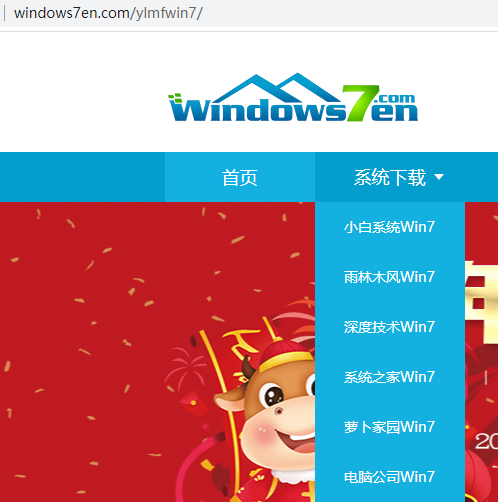
2、打开Onekey Ghost工具,在Onekey ghost选择还原分区,在GHO WIM ISO映像路径中选择刚才下载的Win7系统镜像Windows7.GHO。
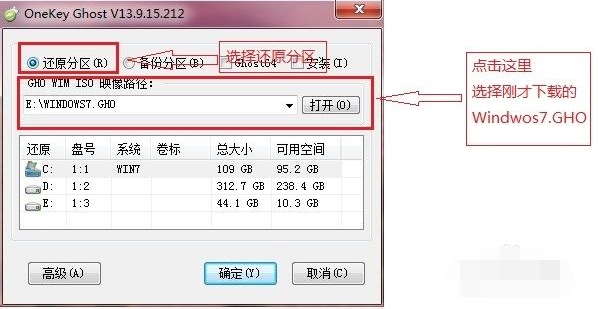
3、在下方选择还原到C盘(注意:是点击下面的C盘一下,点击之后会变成蓝色的),然后点击确定。
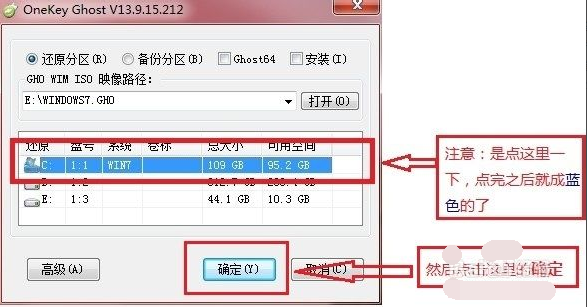
4、点击确定后,会出现下图的提示框,询问是否重启,点击是。

5、接下来系统就会重启,重启后就会出现下图的界面,什么都不需要做,耐心等待进度条走完即可。
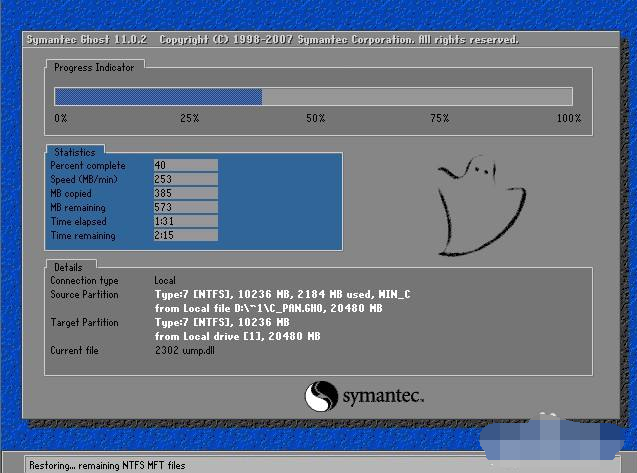
6、重装系统Win7已经完成,接下来就会进入Windows,系统会自动进行安装,同样什么都不需要做,等待进入桌面后,重装系统完毕。
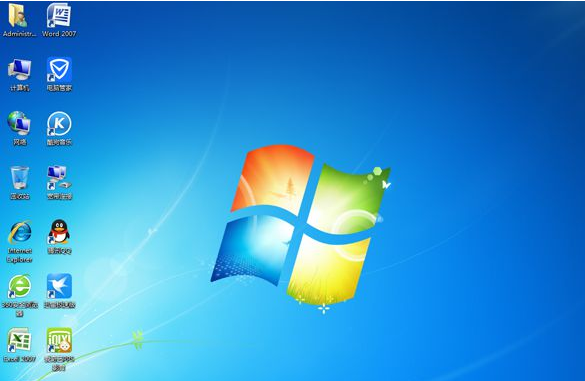
以上便是win7 ghost系统安装教程,有需要的小伙伴可以参照教程进行操作。
![笔记本安装win7系统步骤[多图]](https://img.jiaochengzhijia.com/uploadfile/2023/0330/20230330024507811.png@crop@160x90.png)
![如何给电脑重装系统win7[多图]](https://img.jiaochengzhijia.com/uploadfile/2023/0329/20230329223506146.png@crop@160x90.png)

![u盘安装win7系统教程图解[多图]](https://img.jiaochengzhijia.com/uploadfile/2023/0322/20230322061558376.png@crop@160x90.png)
![win7在线重装系统教程[多图]](https://img.jiaochengzhijia.com/uploadfile/2023/0322/20230322010628891.png@crop@160x90.png)


![如何安装win7镜像系统的步骤教程[多图]](https://img.jiaochengzhijia.com/uploadfile/2022/0908/20220908102134504.png@crop@240x180.png)
![win7在线重装系统教程[多图]](https://img.jiaochengzhijia.com/uploadfile/2023/0322/20230322010628891.png@crop@240x180.png)